Sommario Articolo
Passare a un nuovo iPhone è sempre emozionante, ma il processo di trasferimento dati può essere un po' complicato, soprattutto se hai molti dati e una connessione di rete lenta. A volte, il processo può richiedere ore per essere completato, lasciandoti bloccato in attesa che i tuoi vecchi e nuovi iPhone siano completamente sincronizzati. Ma è possibile interrompere il trasferimento dati sul tuo nuovo iPhone se hai bisogno di usare il telefono durante il trasferimento? O peggio, cosa succede se il tuo iPhone sta per spegnersi prima che il trasferimento sia completato?
Se ti sei mai chiesto " Cosa succede se smetto di trasferire dati su un nuovo iPhone ?" e come procedere, questa guida ti fornirà tutte le risposte di cui hai bisogno.
Di solito non puoi interrompere un trasferimento dati diretto a un nuovo iPhone una volta iniziato, poiché non c'è alcuna opzione per interrompere o mettere in pausa il processo. Il trasferimento è progettato per essere completato in una volta sola, il che significa che dovrai attendere che finisca su entrambi i dispositivi.
Tuttavia, se hai urgente bisogno di usare il tuo iPhone prima che il trasferimento sia completato, puoi forzarne l'interruzione spegnendo uno degli iPhone o disattivando la connessione Wi-Fi su entrambi i dispositivi. L'interruzione della connessione causerà l'interruzione del trasferimento. Inoltre, se non c'è spazio di archiviazione sufficiente sull'iPhone di destinazione, vedrai il messaggio iPhone Data Transfer Cancelled .
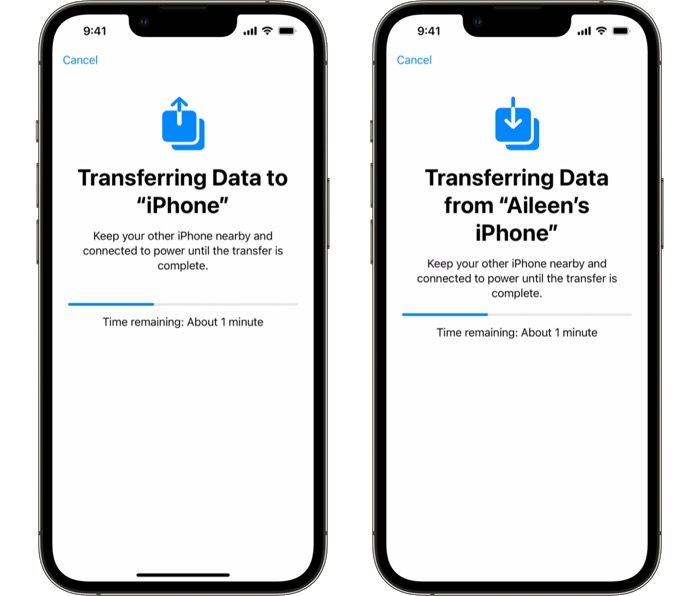
Per il processo di configurazione iniziale dell'iPhone, il metodo di trasferimento dei dati dipende dal dispositivo precedente. Se stai trasferendo dati da un iPhone a un altro , utilizzerai Quick Start. Se stai trasferendo file da Android a iPhone , avrai bisogno dell'app Move to iOS. Entrambi gli strumenti semplificano e automatizzano il processo di trasferimento dei dati, ma in entrambi i casi dovrai attendere il completamento del trasferimento.
Prima di decidere di annullare il trasferimento dati sul tuo nuovo iPhone, è importante comprendere le potenziali conseguenze a breve e lungo termine. Analizziamole in dettaglio in modo che tu possa prendere decisioni consapevoli.
Conseguenze immediate dell'interruzione del trasferimento
Effetti a lungo termine dell'interruzione del trasferimento
Dopo aver interrotto il trasferimento dati sul tuo nuovo iPhone, puoi ancora accenderlo e completare la configurazione. Tuttavia, il tuo nuovo dispositivo potrebbe non avere alcuni o tutti i tuoi dati e impostazioni precedenti. Sfortunatamente, Quick Start o Move to iOS non possono riprendere un trasferimento interrotto. Per riavviare il processo, dovrai ripristinare l'iPhone di destinazione alle impostazioni di fabbrica e ricominciare da capo.
Passaggio 1. Sul tuo nuovo iPhone, apri Impostazioni > Generali.
Passaggio 2. Scorri verso il basso per selezionare Trasferisci o Reimposta iPhone.
Passaggio 3. Tocca Cancella tutto il contenuto e le impostazioni.
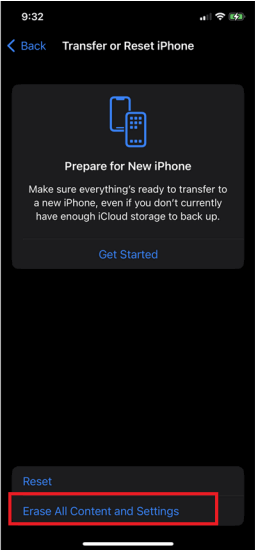
Passaggio 4. Segui le istruzioni sullo schermo per cancellare il nuovo iPhone. Una volta cancellato, si riavvierà.
Passaggio 5. Mantieni sbloccato il vecchio iPhone e attendi che venga visualizzato Quick Start. Sul vecchio telefono Android, apri l'app Move to iOS.
Fase 6. Riavvia il trasferimento dei dati tra due telefoni. Assicurati che questa volta non venga interrotto.
Se hai già aggiunto nuovi dati al tuo iPhone e non riesci a cancellarli, EaseUS MobiMover offre una soluzione. Questo strumento di trasferimento iPhone ti consente di spostare i dati dal tuo vecchio telefono senza influenzare i file esistenti. Utilizzando una connessione cablata, garantisce un trasferimento dati sicuro e veloce con un rischio minimo di interruzione.
Caratteristiche principali di EaseUS MobiMover :
Fase 1. Collega entrambi gli iPhone al computer e avvia EaseUS MobiMover. Quindi fai clic su "Phone to Phone", controlla la direzione del trasferimento e fai clic su "Next" per continuare.
Passaggio 2. Seleziona una o più categorie che desideri copiare e fai clic su "Trasferisci".
Passaggio 3. Attendi che lo strumento trasferisca i file selezionati da un iPhone all'altro. Quando il processo è terminato, vai alle app corrispondenti per controllare i file appena aggiunti.
Quick Start solitamente trasferisce tutti i tuoi dati dal tuo vecchio iPhone a quello nuovo, comprese le cose di cui potresti non aver più bisogno. Se preferisci un maggiore controllo, puoi trasferire manualmente i dati selezionando solo i file specifici che vuoi sincronizzare con il tuo nuovo dispositivo.
Passaggio 1. Assicurati che entrambi gli iPhone abbiano effettuato l'accesso con lo stesso ID Apple.
Passaggio 2. Su entrambi gli iPhone, vai su Impostazioni > Il tuo nome > iCloud.
Passaggio 3. Su iOS 17.2 o versioni successive, tocca Mostra tutto > Messaggi su iCloud e attiva Usa su questo iPhone; su iOS da 16 a 17.1, tocca Mostra tutto > Messaggi e attiva Sincronizza questo iPhone; su iOS 15 o versioni precedenti, attiva Messaggi.
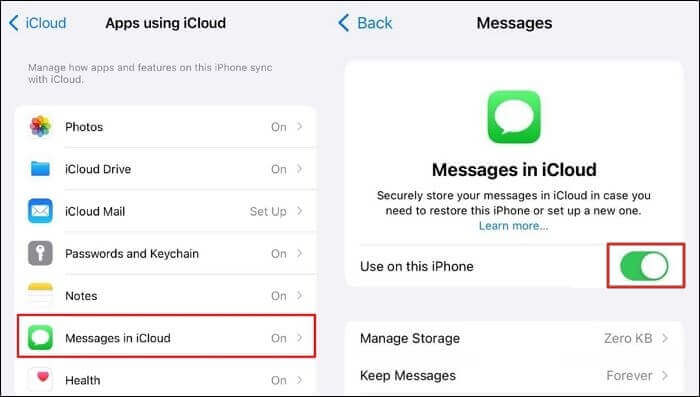
Passaggio 1. Utilizza lo stesso ID Apple su entrambi gli iPhone.
Passaggio 2. Su entrambi gli iPhone, vai su Impostazioni > Il tuo nome > iCloud > Vedi tutto.
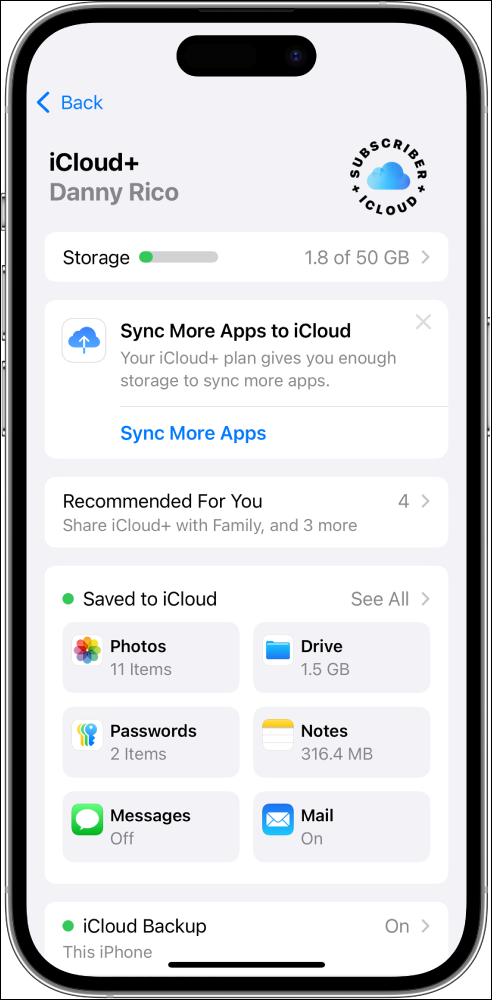
Passaggio 3. Tocca l'app che desideri sincronizzare con questo iPhone e attiva l'interruttore.
Passaggio 1. Assicurati che Wi-Fi e Bluetooth siano abilitati sul tuo vecchio e nuovo iPhone.
Passaggio 2. Sul tuo nuovo iPhone, vai su Impostazioni > Generali > AirDrop.
Passaggio 3. Selezionare l'opzione "Tutti per 10 minuti" per ricevere i dati.
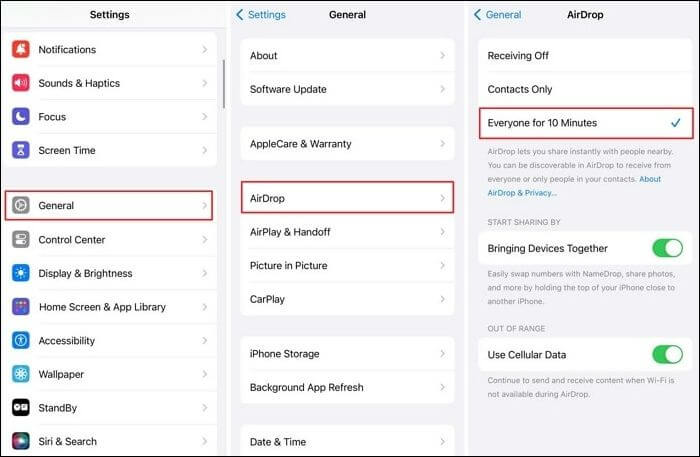
Passaggio 4. Sul tuo precedente iPhone, apri il contatto che desideri inviare e tocca Condividi contatto.
Passaggio 5. Scegli AirDrop e seleziona il nome del tuo nuovo iPhone.
Passaggio 1. Apri Google Drive sul tuo smartphone originale.
Passaggio 2. Tocca l'icona più per caricare i file che desideri inviare all'iPhone di destinazione.
Passaggio 3. Quindi, sul tuo nuovo iPhone, accedi allo stesso account Google e scarica i file caricati.

Passaggio 1. Esegui il backup della cronologia delle chat di WhatsApp sul tuo vecchio iPhone. Vai su Impostazioni WhatsApp > Chat > Backup chat > Esegui backup ora.
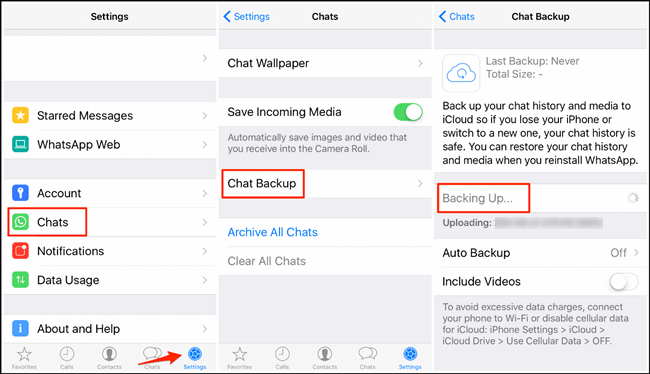
Passaggio 2. Installa WhatsApp sul tuo nuovo iPhone e accedi con lo stesso account.
Passaggio 3. Verifica il tuo numero di telefono e l'ID Apple. Tocca Ripristina cronologia chat.
Ecco cosa succede se un trasferimento iPhone viene interrotto . È importante evitare di interrompere il processo di trasferimento dati per il tuo nuovo iPhone, poiché ciò può portare a perdita di dati, danneggiamento dei file, malfunzionamento del dispositivo e incongruenze. Tuttavia, se si arriva a un punto in cui devi interrompere il processo, è più sicuro attendere un momento non critico o utilizzare l'opzione di annullamento o pausa, se disponibile.
In alternativa, puoi trasferire manualmente i contenuti senza affidarti a Quick Start o Move to iOS. EaseUS MobiMover offre una soluzione semplice, che ti consente di trasferire file specifici o tutti i dati da un Android o iPhone a un nuovo iPhone in modo rapido e sicuro.
Se ti stai ancora chiedendo "Cosa succede se smetto di trasferire dati su un nuovo iPhone?", leggi queste domande frequenti e le relative risposte.
Certo. Puoi trasferire i dati sul tuo nuovo iPhone dopo la configurazione iniziale, ma Quick Start non sarà disponibile. Invece, puoi ripristinare i dati dai backup di iCloud o iTunes o trasferire manualmente i file di cui hai bisogno.
Se trasferisci i dati direttamente dal tuo vecchio iPhone a un nuovo dispositivo, non potrai utilizzarlo.
Il trasferimento dei dati verrà interrotto e il tuo nuovo iPhone non avrà tutti i dati, le app e le impostazioni del tuo vecchio telefono.
Questa pagina è utile?
Aggiornato da Aria
Aria è una fan della tecnologia. È un onore essere in grado di fornire soluzioni per i tuoi problemi con il computer, come il backup dei file, la gestione delle partizioni e problemi più complessi.
EaseUS MobiMover
1-clic per trasfeire dati o effettuare backup di dati!
Supporta iOS e Android
Inizia TrasferimentoArgomenti di Tendenza
Suggerimenti per il Trasferimento








